Produktkategorien
Produktkategorien werden für mehrere Zwecke verwendet.
1. Aus Sicht der Warenwirtschaft
- zum Filtern von Produkten in Übersichten und zum Ordnen in der Lagerverwaltung
- über das Rechtesystem kann festgelegt werden, welche Benutzergruppen Zugriff auf eine bestimmte Produktkategorie haben sollen.
2. Aus Sicht des Warenkorbs (im Onlineshop)
- Sortierung der Produkte in sinnvolle Kategorien, die der Kunde im Shop sieht
- offline Schalten von Produkten, die der Kunden nicht sehen soll, z.B. Versandkosten
3. Verbindung mit diversen Schnittstellen
- Produktkategorien können mit anderen Schnittstellen, z.B. Ebay, verknüpft werden.
Eine Kategorie anlegen
Um eine neue Kategorie anzulegen, gehen Sie wie folgt vor:
Unterhalb der vorhandenen Kategorien finden Sie den Bereich zum Einfügen neuer Kategorien:
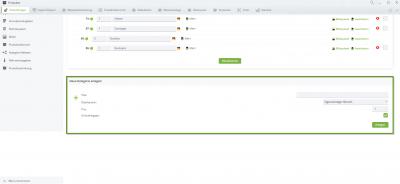
Anlegen einer neuen Kategorie
Titel:
Der Name der neuen Kategorie
Überbereich:
Soll die Kategorie eigenständig sein, oder nur eine Unterkategorie einer bereits vorhandenen Kategorie. Geben Sie in diesem Fall hier die Kategorie an, unter der die neue Kategorie angelegt werden soll.
Priorität:
Sie dient der Organisation der Reihenfolge, in der die Kategorien im System und im Shop angezeigt werden. Die Reihenfolge gilt immer pro Ebene, d.h. die Unterkategorien können wieder mit 1 beginnen, auch wenn die Hauptkategorie beispielsweise eine Prio von 5 hat.
Onlinefreigabe:
Hiermit wird die Kategorie online/offline geschaltet. Dies wird verwendet, wenn die Artikel dieser Kategorie nicht im Shop einsehbar sein sollen, z.B. die Artikel für Versandkosten oder wenn Sie neben den Artikeln im Shop auch bestimmte Artikel nur im Laden verkaufen oder Dienstleistungen anbieten, die nicht über den Shop bestellbar/buchbar sind.
Kategorien verwalten
Alle Änderungen, mit Ausnahme von Einstellungen, für die eine andere Ansicht (wie z.B. der Bildupload) geöffnet wird, müssen durch Klick auf "Aktualisieren" gespeichert werden, sonst gehen sie beim Schließen des Fensters oder beim Aufruf einer anderen Ansicht verloren.
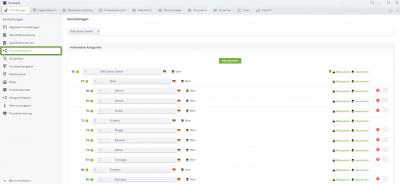
Kategorieübersicht
Die Liste ist in folgende Spalten eingeteilt:
ID (Zahl): Interne ID der Kategorie
Punkt: Zeigt auf einen Blick, ob die Kategorie online(grün) oder offline(rot) ist.
Priorität: (siehe Kategorie anlegen)
Name der Kategorie
Deutschlandfahne: Klicken Sie darauf, um den Namen der Kategorie in anderen Sprachen zu hinterlegen.
mehr: Öffnet einen Bereich mit zusätzlichen Einstellungen. Klicken Sie auf das Kreuz im Feld, um dieses zu schließen. Änderungen werden nur gespeichert, wenn auf "
Aktualisieren" geklickt wird.
Onlinefreigabe: Wenn diese Checkbox mit einem Haken markiert ist, so ist die 'Onlinefreigabe' für diese Kategorie aktiviert. Entfernen Sie den Haken und klicken Sie auf den "
Speichern"-Button wenn Sie die 'Onlinefreigabe' deaktivieren möchten.
Zolltarifnummer: Dieser Eintrag gilt für alle Produkte einer Kategorie, bei denen keine eigene Zolltarifnummer hinterlegt wurde.
Herkunfsland: Dieser Eintrag gilt für alle Produkte einer Kategorie, bei denen kein eigenes Herkunftsland hinterlegt wurde.
Bilderserien-VK: Hier können Sie je Kategorie eine Bilderserie auswählen, die im Shop in der Kategorie ausgegeben werden kann.
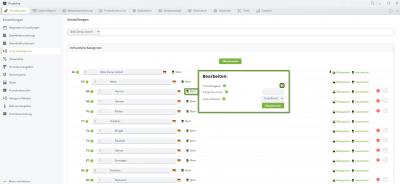
Bereich zum Bearbeiten
bearbeiten: Hier können Sie Titel, Priorität, Zuordnung und Beschreibung der Kategorie anpassen.
Postfix: Sie können in diesem Bereich ein anderes Ausgabetemplate für diese Kategorie wählen. Diese Anpassung ist nur möglich, wenn Sie das Modul Warenkorb installiert haben. Durch Anpassung wird die Artikelübersicht einer Kategorie geändert. Standardmäßig basiert die Ausgabe auf dem Template warenkorb_artikeluebersicht.html und deren Untertemplates. Sie können hier ein Postfix für das Template definieren. Geben Sie z. B. 'schnellansicht' ein, wird das Template warenkorb_artikeluebersicht_schnellansicht.html geladen, vorausgesetzt das Template wurde von Ihnen erstellt, da es nicht Bestandteil des Systems ist.
Webseite: Hier können Sie eine Kategorie einem oder mehreren tricoma Shop(s) oder auch keinem zuordnen. Hinweis: Klären Sie vorher mit dem Support ab, ob Ihr Shoptemplate diese Funktion unterstützt.
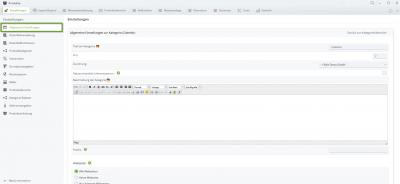
Kategorie bearbeiten
Kategorien löschen: Dies tun Sie, indem Sie rechts neben dem X einen Haken bei der jeweiligen Kategorie setzen und auf "Aktualisieren" klicken.
Achtung: Die Kategorie wird dann ohne Sicherheitsfrage gelöscht!
Sie können auch einen ganze Überkategorie auf einmal markieren indem sie den blauen Selektor benutzen.
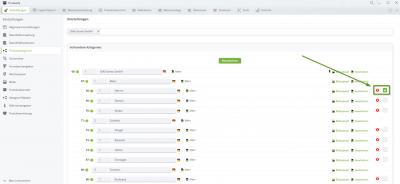
Kategorie löschen
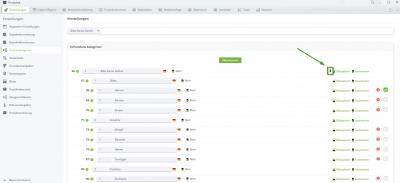
Selector




